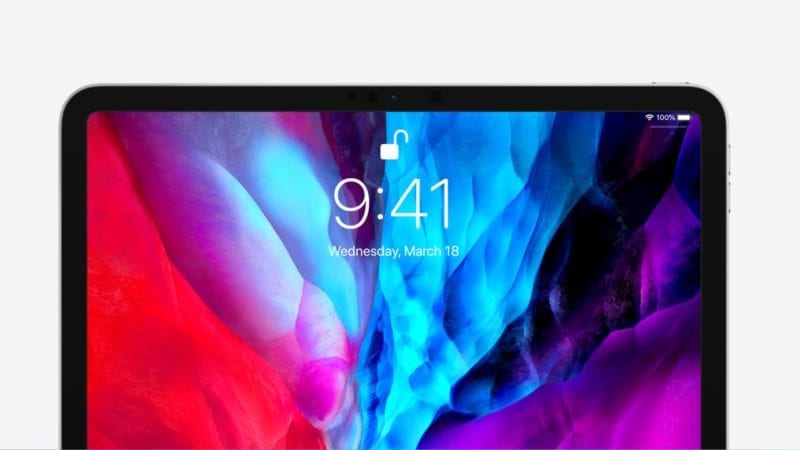Pre úspešný reset továrenských nastavení budete okrem iPadu potrebovať ešte jednu vec – pripojenie na internet. Či už cez dáta alebo Wi-Fi. Ak máte aktivovanú funkciu Nájsť môj iPad, bude potrebné aj Apple ID.
Pred resetom si zálohujte všetky dôležité dáta zo zariadenia. Napríklad cez Nastavenia / iCloud / iCloud záloha (Settings / iCloud / iCloud Backup).
A teraz poďme už na samotnú obnovu iPadu.
Reset iPadu
1. Ťuknite na Nastavenia (Settings) a zvoľte Všeobecné (General).
2. Zoskrolujte úplne dolu a ťuknite na Resetovanie (Reset).
3. Teraz vyberte Vymazať celý obsah a nastavenia (Erase All Content and Settings) a zadajte váš kód (ak máte nastavený).
4. Ťuknite na Vymazať iPad (Erase iPad) a potom ešte raz potvrďte.
5. Zadajte Apple ID a ťuknite na Vymazať (Erase) vpravo hore.
Hotovo. Všetky dáta na vašom zariadení boli vymazané a vy by ste mali vidieť úvodnú obrazovku, presne ako keď ste nový iPad vytiahli z krabice. Zariadenia je v tomto stave pripravené na predaj, obnovu zo zálohy alebo čerstvý štart.